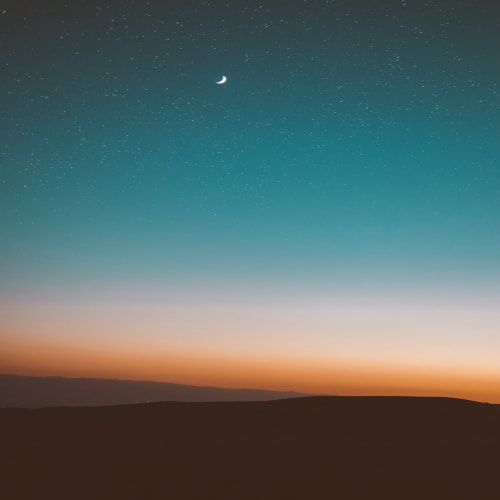컴퓨터를 잘 사용하다가 갑자기 바탕화면의 아이콘들이 보이지 않을때 해결할수있는 방법을 쉽고 빠르게 알려드릴게요! 잘 따라와주세요! 1. 바탕화면에서 마우스 오른쪽 클릭 바탕화면으로 가주신뒤에 바탕화면에 마우스 오른쪽 클릭을해주세요 2. 메뉴에서 아이콘 활성화하기 오른쪽 클릭시 나오는 메뉴에서 보기를 클릭! 바탕 화면 아이콘 표시 클릭! 그러면 가출했었던 아이콘들이 다시 바탕화면에 돌아오게 됩니다! 마치며 이렇게 간단하게 없어졌던 바탕화면의 아이콘을 찾을수있습니다 다음번에도 당황하지말고 이렇게 찾아보세요!

안녕하세요 정홍전입니다 지난포스팅에서 윈도우 ISO 이미지를 다운받는법을 알려드렸는데요 이번에는 그 ISO이미지를 이용해 실제로 윈도우 부팅 USB를 만드는 방법에 대해서 알려드리려고 합니다 준비물 8GB 이상의 USB 메모리 설치하려는 윈도우 ISO 파일 Rufus 먼저 준비물에 대해서 설명드릴게요 이미지를 설치할 USB 메모리가 필요합니다. 새 USB를 가져오셔도 좋고 기존 USB를 사용해도 좋습니다. 주의할점은 기존 USB를 이용하실경우 USB에 있는 모든 자료가 포맷됨으로 자료를 백업하신 다음에 진행해주세요! (자료가 없어지는것에 대해서는 모든것은 본인책임!) 두번째로는 윈도우 ISO파일인데요 혹시 ISO파일을 아직 못다운 받으신 분이라면 2023.06.07 - [분류 전체보기] - 윈도우 ISO..

컴퓨터나 노트북에 윈도우를 설치해야할때 윈도우 ISO 디스크이미지가 필요할때가 있습니다. 그럴때 어디서 다운을 받을 수 있을지 한번 알아봐요! 윈도우 ISO 디스크이미지 파일 다운로드 방법 1. 마이크로소프트 소프트웨어 다운로드 페이지 접속 먼저 마이크로소프트 소프트웨어 다운로드 페이지에 접속합니다! https://www.microsoft.com/ko-kr/software-download 소프트웨어 다운로드 www.microsoft.com 2. 설치할 운영체제 선택 링크를 타고 들어가면 위와같이 다양한 윈도우버전들을 확인할수 있는데요! 이 버튼들중 원하는 윈도우를 선택해주세요! 저는 윈도우 11을 사용하고있고, 사용할것임으로 윈도우 11을 다운받아볼게요! 3. ISO 다운로드 방법 그럼 이런 웹페이지가 ..

예전에는 맥북을 사용하다가 맥북을 처분하고 아이패드도 처분하다보니 애플 매직트랙패드 2가 아무런 쓰임없이 집에서 방치되고 있었습니다 트랙패드를 사용하는것을 좋아하는 저는 맥에서 뿐만아니라 윈도우에서도 제대로된 트랙패드를 사용하고 싶었습니다. 외국에 계신 개발자분들이.. 이미 만들어주신 드라이버를 이용해서 설치하는 방법을 설명드릴게요 먼저 자료의 출처는 https://github.com/imbushuo/mac-precision-touchpad GitHub - imbushuo/mac-precision-touchpad: Windows Precision Touchpad Driver Implementation for Apple MacBook / Magic Trackpad Windows Precision Touch..